2018-08-04 18:29:38
Win10系统全新的Modern界面,虽然已经基本上拥有Win7/Win8.1版Win32界面的所有功能,但某些细节还是不如传统界面使用方便。那么是否可以继续使用之前的界面,答案是肯定的。下面一起来看看Win10怎么自动更换壁纸吧。
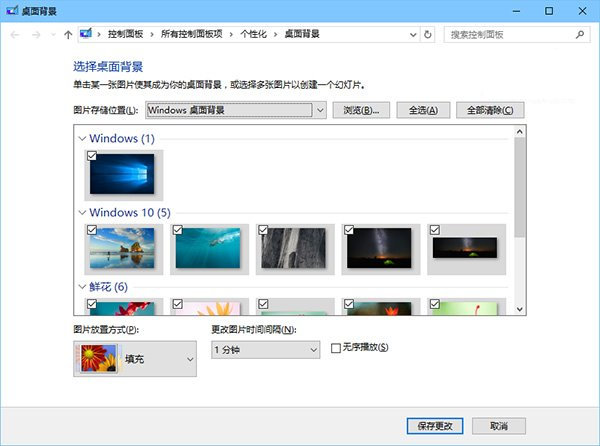
Win10自动更换壁纸教程:
1、按键盘Win+R组合键,打开“运行”
2、在其中输入(复制粘贴即可)以下代码后点击“确定”:
%windir%⁄⁄System32⁄control.exe /NAME Microsoft.Personalization /PAGE pageWallpaper
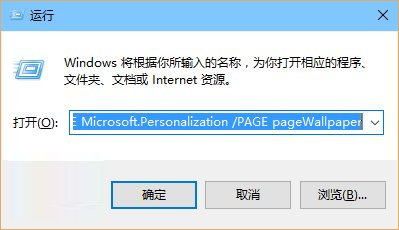
3、此时可以打开传统版“桌面背景”,使用方法不再赘述
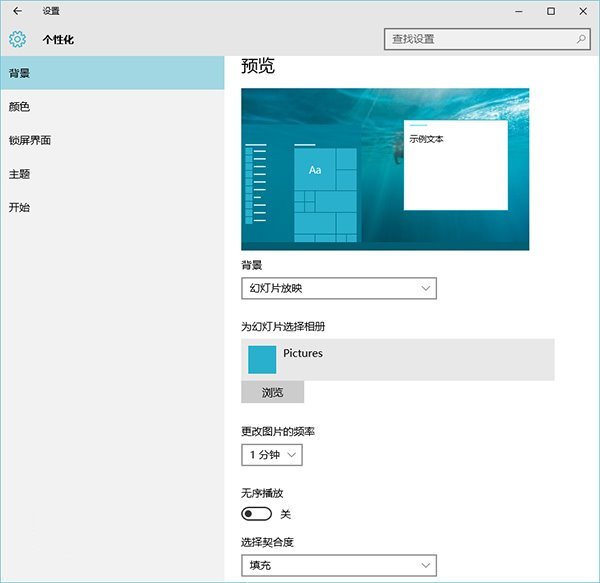
以上就是Win10自动更换壁纸教程了,麻烦是麻烦了点,大家去试试吧。另外就是,新版壁纸自动换的间隔时间选项比较少,传统版本相比之下更为灵活多样。